Ako stabilizovať videá na telefóne s Androidom
Rôzne / / November 28, 2021
Video, ktoré zaznamenáte na telefóne, môžete merať v FPS (snímky za sekundu); čím lepšie je FPS, tým lepšia bude kvalita videa. Je však nevyhnutné, aby ste počas nahrávania videa udržiavali telefón stabilný. Na svojom telefóne s Androidom môžete mať kvalitný fotoaparát, ale video nebude skvelé, ak váš telefón nebude pri nahrávaní videa stabilný. Keďže nie každý so sebou všade nosí statív, videá, ktoré nahrávate v idúcich autách alebo pri behu, môžu zdieľať a skresľovať kvalitu. Preto, aby sme vám pomohli, sme tu s malým sprievodcom ako stabilizovať videá na telefóne s Androidom.

Obsah
- 2 spôsoby, ako stabilizovať videá na telefóne s Androidom
- Metóda 1: Použite Fotky Google
- Metóda 2: Použite aplikácie tretích strán
- a) Microsoft Hyperlapse
- b) Video Stabilizer od Zsolta Kallosa
- Často kladené otázky (FAQ)
2 spôsoby, ako stabilizovať videá na telefóne s Androidom
Ak vás zaujíma, ako stabilizovať videá na telefóne s Androidom, môžete postupovať podľa týchto jednoduchých krokov:
Metóda 1: Použite Fotky Google
Video, ktoré zachytíte pri slabom osvetlení, môže byť rozmazané, ak váš telefón nie je stabilný. Ale toto je miesto stabilizácia obrazu prichádza do hry. Stabilizácia obrazu pomáha stabilizovať roztrasené a nestabilné videá. A Fotky Google sú jednou z takýchto aplikácií, ktoré využívajú metódu elektronickej stabilizácie na stabilizáciu roztrasených častí videa. Fotky Google sú základnou aplikáciou takmer na každom zariadení so systémom Android. Preto je stabilizácia obrazu vstavaná funkcia na stabilizáciu videa. Ak chcete, musíte postupovať podľa týchto krokov na stabilizáciu videí na telefóne s Androidom pomocou Fotiek Google:
1. Otvorené Fotky Google na vašom zariadení so systémom Android.
2. Otvor Knižnica sekciu a vyberte Video ktoré chcete stabilizovať.
3. Po výbere videa klepnite na Upraviť alebo Úpravy tlačidlo v strede spodnej časti obrazovky.

4. Klepnite na Ikona stabilizácie hneď vedľa Exportovať rám.

5. Fotky Google teraz začnú stabilizovať celé vaše video. Okrem toho máte tiež možnosť stabilizovať určité časti videa, ak je video dlhé. Fotkám Google zvyčajne trvá stabilizácia videa rovnaký čas ako pri videu.
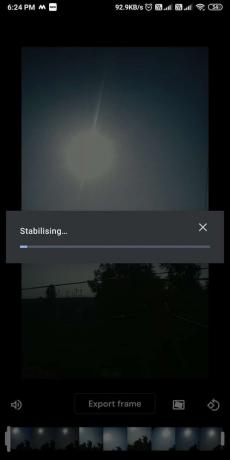
6. Po dokončení klepnite na „Uložiť kópiu“ v pravom hornom rohu obrazovky, aby ste uložili video do svojho zariadenia. Pred uložením videa sa však uistite, že ste si pozreli ukážku a potom ju uložili do zariadenia.
Prečítajte si tiež:Oprava nemožnosti sťahovať aplikácie na telefóne s Androidom
Metóda 2: Použite aplikácie tretích strán
Existuje niekoľko aplikácií tretích strán, ktoré môžete použiť, ak nechcete používať Fotky Google. Spomíname dve aplikácie na stabilizáciu videa pre Android, ktoré môžete použiť.
a) Microsoft Hyperlapse
Ako už názov napovedá, Microsoft túto aplikáciu navrhol na vytváranie hyper-lapse videí na vašom zariadení so systémom Android. Ale táto aplikácia je celkom skvelá, pokiaľ ide o stabilizáciu videa. Ak chcete, postupujte podľa týchto krokov pridajte stabilizáciu k videám zaznamenaným na telefóne s Androidom:
1. Prejdite do obchodu Google Play a nainštalujte Microsoft Hyperlapse.
2. Spustite aplikáciu na svojom zariadení a klepnite na Importovať vyberte video, ktoré chcete stabilizovať. V tejto aplikácii máte tiež možnosť nahrať video.
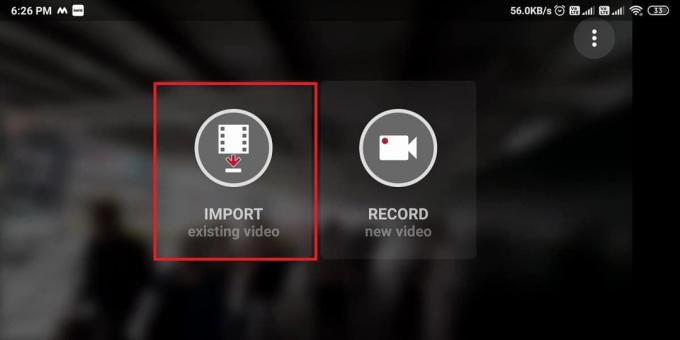
3. Po importovaní videa zmeňte rýchlosť videa o potiahnutím posúvača od 4x až 1x keďže chceme stabilizovať video a nie hyperlaps.
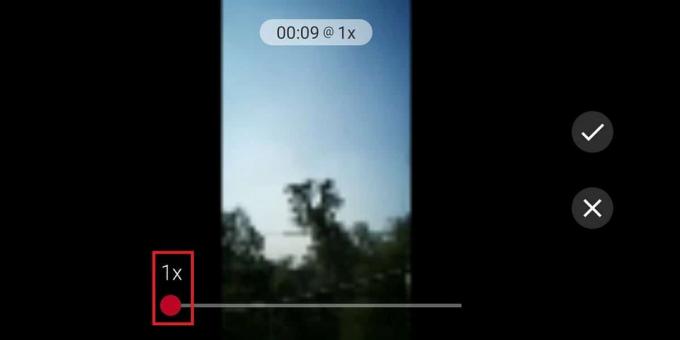
4. Teraz klepnite na ikona začiarknutia na uloženie videa do vášho zariadenia. Aplikácia automaticky stabilizuje celé video a uloží ho do telefónu.
5. Môžete tiež zdieľať video priamo z aplikácie s inými aplikáciami, ako sú WhatsApp, Instagram a ďalšie.
b) Video Stabilizer od Zsolta Kallosa
Stabilizátor videa je jednou z najlepších aplikácií na stabilizáciu videa pre zariadenia so systémom Android. Svoje roztrasené videá môžete jednoducho previesť na plynulé.
1. Otvorte obchod Google Play a nainštalujte ‘Stabilizátor videa od Zsolta Kallosa.
2. Spustite aplikáciu na svojom zariadení a klepnite na „Vyberte video“ vyberte video z vašej galérie, ktoré chcete stabilizovať.
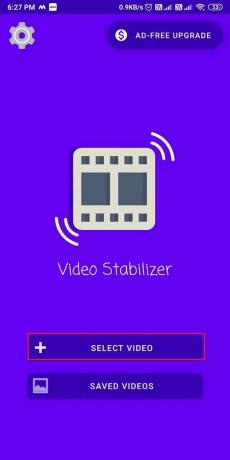
3. Teraz uvidíte zoznam nastavení na analýzu a stabilizáciu. Tu nastavte shakiness na nízka, presnosť do vysokáa nastavte ďalšie nastavenia ako priemer. Ak chcete lepšie porozumieť, pozrite si snímku obrazovky.
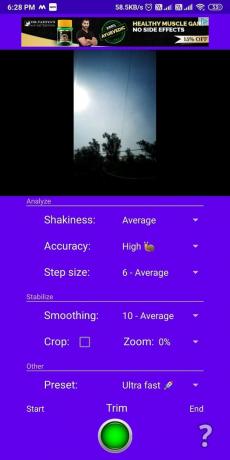
4. Klepnite na zelená tlačidlom v spodnej časti spustíte stabilizáciu videa.
5. po dokončení môžete porovnať staré a nové video.
6. Nakoniec klepnite na Uložiť v dolnej časti na uloženie videa. Okrem toho môžete video priamo zdieľať aj s inými aplikáciami.
Často kladené otázky (FAQ)
Q1. Ako zapnem stabilizáciu na svojom Androide?
Môžete jednoducho použiť fotografie Google a použiť vstavanú funkciu stabilizácie na zapnutie stabilizácie na telefóne Android. Otvorte Fotky Google a vyberte videá, ktoré chcete stabilizovať. Potom môžete jednoducho kliknúť na tlačidlo úprav a pomocou ikony stabilizácie stabilizovať video.
Q2. Ako môžem zabezpečiť stabilné video v telefóne?
Aby bolo vaše video stabilné, uistite sa, že nahrávate video so stabilnými rukami. Okrem toho, ak je to možné, môžete na vytváranie plynulých a stabilných videí pomocou telefónu použiť aj statív. Ak však chcete, aby bolo existujúce video v telefóne stabilné, môžete použiť metódy, ktoré sme uviedli v tejto príručke.
Q3. Ako môžem bezplatne stabilizovať svoje roztrasené videá?
Roztrasené videá môžete rýchlo stabilizovať pomocou bezplatných aplikácií tretích strán, ako je stabilizátor videa a Microsoft Hyperlapse. Okrem toho je každý telefón s Androidom dodávaný s aplikáciou Fotky Google, ktorá vám umožňuje bez námahy stabilizovať vaše videá. Väčšina aplikácií tretích strán je bezplatná a Fotky Google sú tiež bezplatná aplikácia, ktorá vám poskytuje rôzne funkcie.
Odporúčané:
- Ako nahrávať spomalené videá na akomkoľvek telefóne s Androidom?
- Komplexný sprievodca formátovaním textu Discord
- Ako uverejniť alebo nahrať dlhé video v stave Whatsapp?
- Ako opraviť obrázky Whatsapp, ktoré sa nezobrazujú v galérii
Dúfame, že vám tento návod pomohol a vy ste to dokázali stabilizovať videá na telefóne s Androidom. Teraz môžete na svojom telefóne s Androidom vytvárať dokonalé videá bez toho, aby boli roztrasené alebo nestabilné. Ak sa vám článok páčil, dajte nám vedieť v komentároch nižšie.



